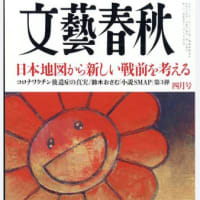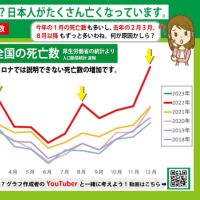いよいよあと半月!いよいよ2015年の到来ですね。
年賀状のご準備などはお済ですか?
年賀状は15日(月)から受け付け開始~!です。25日(木)までの投函で、
元旦にご到着なんですね。





















「学習時間管理表」を作成しながら、Excel表作成の基礎を学習しようの10回目です。
前回、出来上がった月曜日ですが、火曜日~日曜日まで繰り返さなくてはいけないのでしょうか?
いえいえ~。オートフィルがありますよ~。
ということで、
回答例↓

一気にオートフィルで日曜日まで作成できますね。 もう皆さんお分かりでしたね
もう皆さんお分かりでしたね
ちなみにここまでのレッスンは
あまりに長くなったので、ブログ下にリンクを貼っておきました。
今日は、1週間分の表の下に、1週間の合計学習時間を時間で表示してみましょう

合計時間は週の最後に表示させますので、今回は【BC31】に=SUM(BC4:BC30)/60という式を入れます。
【/60】というのは時間に換算するためです。
ここで、1時間に満たない場合は、例えば【55.75】の【0.75】ように、表示されて、
ちょっとわかりにくいですね。
そこで、ちょっと工夫をして
"**"時間"**"分の表示にしてみましょう。
【BD31】に時間部分を、【BF31】に分の部分を表示させるためのそれぞれの
数式はどうなるでしょう?
ヒント:【INT】関数=数値の整数部分を取り出す関数を使ってみましょう。
ここで、整数部分は時間なので、この関数を使って、
整数部分を取り出し、小数点以下は*60をして表示させてみましょう。
回答は次回~。
「学習時間管理表」を作成しながら、Excel表作成の基礎を学習しようの1回目はこちら
「学習時間管理表」を作成しながら、Excel表作成の基礎を学習しようの2回目はこちら
「学習時間管理表」を作成しながら、Excel表作成の基礎を学習しようの3回目はこちら
「学習時間管理表」を作成しながら、Excel表作成の基礎を学習しようの4回目はこちら
「学習時間管理表」を作成しながら、Excel表作成の基礎を学習しようの5回目はこちら
「学習時間管理表」を作成しながら、Excel表作成の基礎を学習しようの6回目はこちら
「学習時間管理表」を作成しながら、Excel表作成の基礎を学習しようの7回目はこちら
「学習時間管理表」を作成しながら、Excel表作成の基礎を学習しようの8回目はこちら
「学習時間管理表」を作成しながら、Excel表作成の基礎を学習しようの9回目はこちら
年賀状のご準備などはお済ですか?
年賀状は15日(月)から受け付け開始~!です。25日(木)までの投函で、
元旦にご到着なんですね。





















「学習時間管理表」を作成しながら、Excel表作成の基礎を学習しようの10回目です。
前回、出来上がった月曜日ですが、火曜日~日曜日まで繰り返さなくてはいけないのでしょうか?
いえいえ~。オートフィルがありますよ~。
ということで、
回答例↓

一気にオートフィルで日曜日まで作成できますね。
 もう皆さんお分かりでしたね
もう皆さんお分かりでしたね
ちなみにここまでのレッスンは
あまりに長くなったので、ブログ下にリンクを貼っておきました。

今日は、1週間分の表の下に、1週間の合計学習時間を時間で表示してみましょう


合計時間は週の最後に表示させますので、今回は【BC31】に=SUM(BC4:BC30)/60という式を入れます。
【/60】というのは時間に換算するためです。
ここで、1時間に満たない場合は、例えば【55.75】の【0.75】ように、表示されて、
ちょっとわかりにくいですね。
そこで、ちょっと工夫をして
"**"時間"**"分の表示にしてみましょう。
【BD31】に時間部分を、【BF31】に分の部分を表示させるためのそれぞれの
数式はどうなるでしょう?
ヒント:【INT】関数=数値の整数部分を取り出す関数を使ってみましょう。
ここで、整数部分は時間なので、この関数を使って、
整数部分を取り出し、小数点以下は*60をして表示させてみましょう。
回答は次回~。
「学習時間管理表」を作成しながら、Excel表作成の基礎を学習しようの1回目はこちら
「学習時間管理表」を作成しながら、Excel表作成の基礎を学習しようの2回目はこちら
「学習時間管理表」を作成しながら、Excel表作成の基礎を学習しようの3回目はこちら
「学習時間管理表」を作成しながら、Excel表作成の基礎を学習しようの4回目はこちら
「学習時間管理表」を作成しながら、Excel表作成の基礎を学習しようの5回目はこちら
「学習時間管理表」を作成しながら、Excel表作成の基礎を学習しようの6回目はこちら
「学習時間管理表」を作成しながら、Excel表作成の基礎を学習しようの7回目はこちら
「学習時間管理表」を作成しながら、Excel表作成の基礎を学習しようの8回目はこちら
「学習時間管理表」を作成しながら、Excel表作成の基礎を学習しようの9回目はこちら